scene帧率显示器安卓是一款实用性非常高的帧率显示软件,用户可以在这里体验全新有趣的内容,操作方式特别简单,用户可以通过这款软件来调试显示屏的帧率,这样可以提升画质效果,同时还可以清理和优化手机的内部系统,让手机的运行效率变得更高。
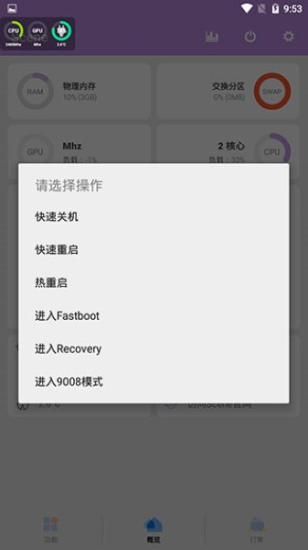
首先用户在本站下载并安装好之后,打开App,需要选择工作模式;
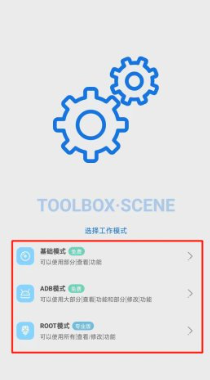
一、基础模式(可以使用部分[查看]功能)
1、在基础模式中,主要有功能和概览两大模块;
在功能模块中,用户可以进行帧率记录,充电统计,耗电统计,应用管理,活动/服务,温控编辑以及屏幕测试;
而在概览模块中,用户可以查看手机的物理内存,CPU运行,手机电量、温度、型号以及开机多长时间等信息。
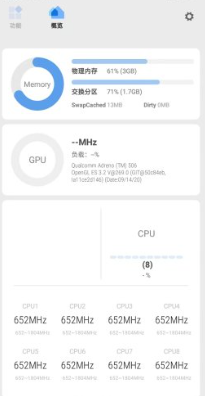
2、点击右上角的设置按钮,可以进行主题色调以及其他一些功能的设置。
二、ADB模式(可以使用大部分[查看]功能和部分[修改]功能)
1、点开这个模式,会出现一个使用协议。
在ADB模式中,除了可以访间Scene更多信息查看功能外,还会额外开放系统应用卸载、权限管理等功能,如果你误作卸载了重要的系统应用,可能需要恢复出厂设置才能开机。
如您愿意接受风险,使用时请务必小心谨慎,认真阅读功能提示警示信息,不要轻易卸载不明用途的系统程序!
Scene可能会收集您的设备型号、设备厂家、设备1D信息、硬件配置参数、性能统计、温控配置等数据,并发送至云端用于用户群体分析,和改进适配情况。
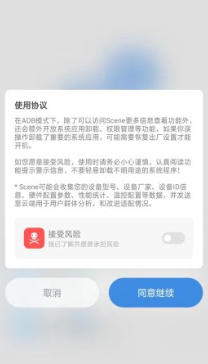
2、然后还需要执行这段代码才可以激活ADB模式。
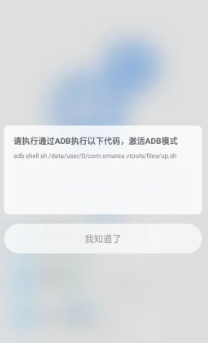
三、ROOT模式(可以使用所有[查看/修改]功能)
在ROOT模式下,Scene提供的所有功能都可以被访问,其中也包括一些具有一定危险性的功能。例如:删除出厂自带应用、控制处理器性能、写入或还原系统文件。
使用过程中可能会因为操作不当或功能缺陷,导致你无法进入系统界面,或者丢失重要数据。如果你从未听说过刷机、变砖、恢复出厂设置,并且没有备用设备,该模式可能并不适于你!
如您愿意接受这些风险,使用时请务必小心谨慎,认真阅读各个功能提示警示信息,不要轻易触动不理解的功能按钮开关!
务必不要在你[用于工作]或存有[重要数据]的手机上使用ROOT模式,以免造成无法挽回的损失!
Scene可能会偶尔收集设备型号、设备厂家、设备ID信息、硬件配置参数、性能统计、温控配置等数据,用于改进适配情况。
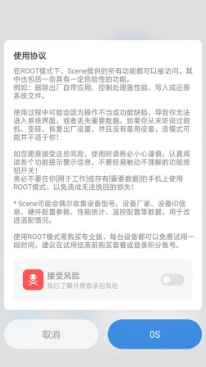
1、打开软件,选择“ADB模式”,接受风险提示,进入主界面。
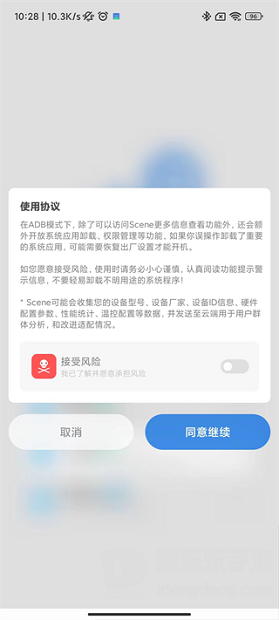
2、点击顶部柱状图图标(监视器功能)。
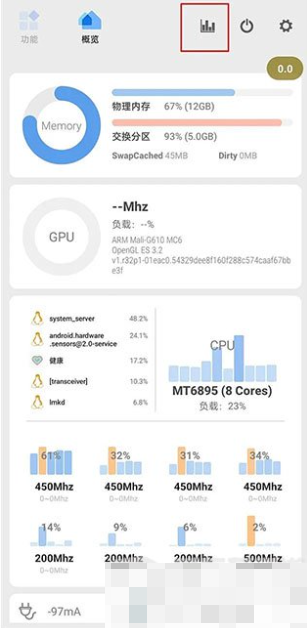
3、在系统设置中开启Scene的悬浮窗权限。
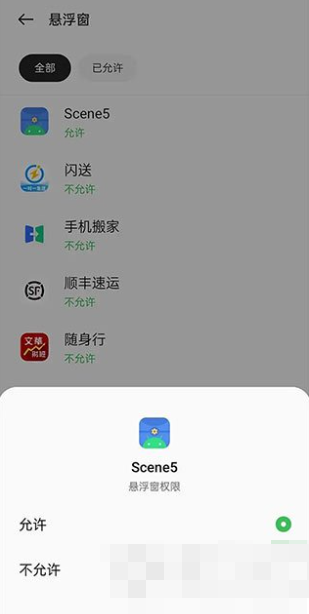
4、在监视器界面选择“帧率记录器”,屏幕上将出现帧数显示的悬浮按钮。
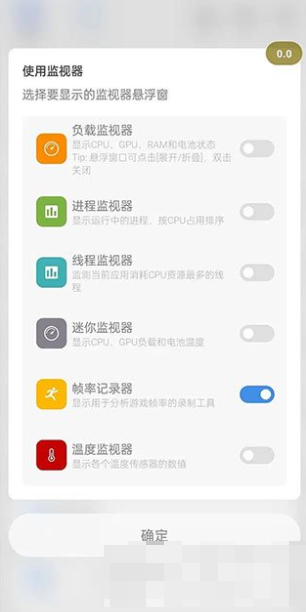
5、如在《原神》游戏中测试,游戏操作界面中点击红色悬浮按钮开始录制帧率。
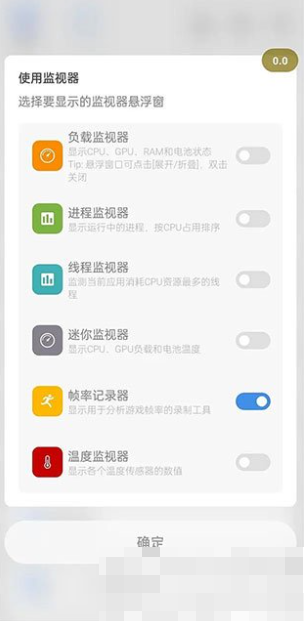
6、返回Scene,查看“帧率记录”中的监控信息,包括帧率曲线、CPU占用率等。
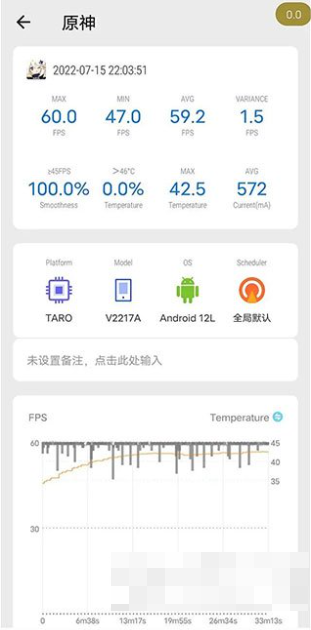
以上步骤可帮助您全面了解Scene的使用方法,为您的玩机体验增添乐趣。
1.这款软件免费涵盖了大量好用的功能,用户可以在线上管理进程管理应用,还能监测手机的性能。
2.运行的稳定又流畅,完全不会出现卡顿的问题,帮助你解决手机的一系列问题。
3.系统还能实时地监测手机的温度和功耗,提供详细的数据分析具有权威性。
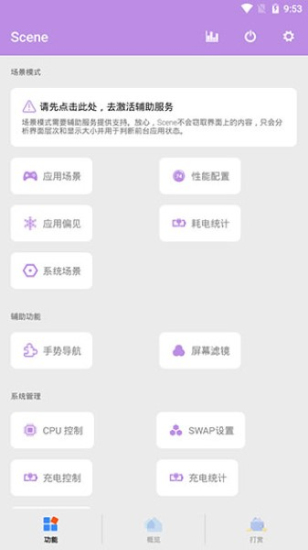
1.可以第一时间在这里查看游戏的帧率和温度变化的情况,让你第一时间掌握手机的状态。
2.系统还会根据监测出来的结果来提供一系列的优化功能,迅速解决手机问题。
3.满足用户个性化的设置需求,在线上定制化的去设置温度监测和帧率曲线。

这款软件的实用性很强,功能丰富,界面看起来很简洁,很快就可以优化手机的各方面性能。
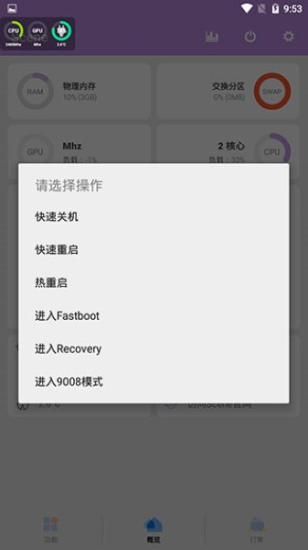
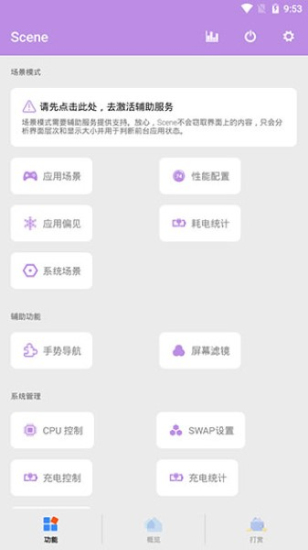


欢迎关注我们




